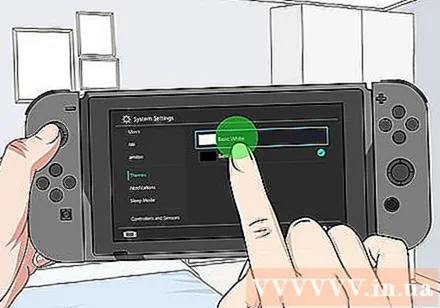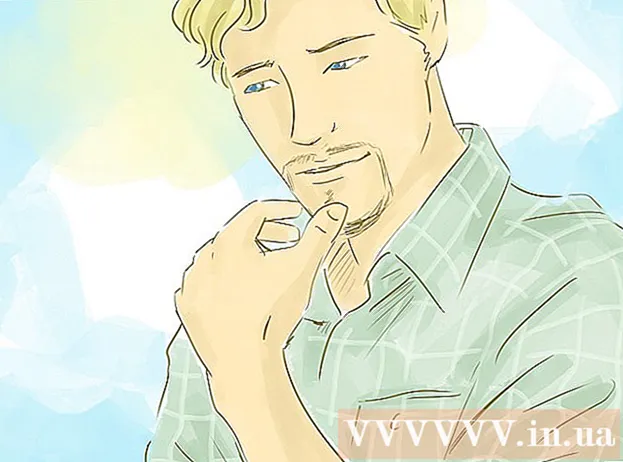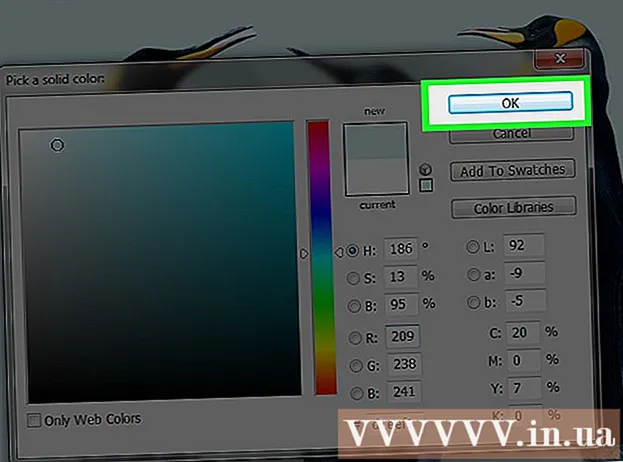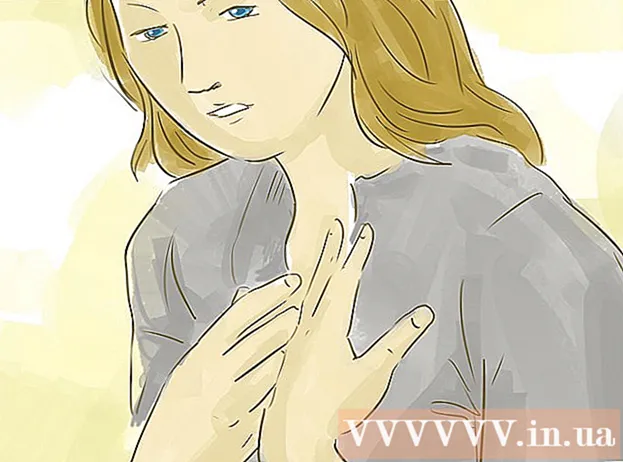Autor:
Randy Alexander
Fecha De Creación:
25 Abril 2021
Fecha De Actualización:
24 Junio 2024

Contenido
Este wikiHow te enseñará cómo cambiar el tema en tu Nintendo Switch. Puede elegir entre Blanco básico y Negro básico en la sección Configuración del sistema. Actualmente, Nintendo no ofrece temas adicionales para comprar o descargar para Nintendo Switch. Esta es una característica que se puede agregar más adelante.
Pasos
Abre Nintendo Switch. Para abrir el Nintendo Switch, presione el botón de encendido en la parte superior izquierda de la consola Nintendo Switch. Este botón circular tiene un icono circular con una línea que lo atraviesa. El botón de encendido estará al lado de los botones de volumen en el lado izquierdo.

Presione el botón de inicio. El botón Inicio tiene un ícono de inicio y está ubicado en el asa derecha del joy-con. Aparecerá la pantalla de inicio.
Seleccione el icono de engranaje. El icono de engranaje en la pantalla de inicio de Nintendo Switch es el menú Configuración del sistema.
- Para seleccionar elementos en el conmutador de Nintendo, debe tocar dos veces el ícono en pantalla o usar el joystick izquierdo para navegar hasta el elemento y presionar el botón. UN en el joystick derecho para seleccionar.
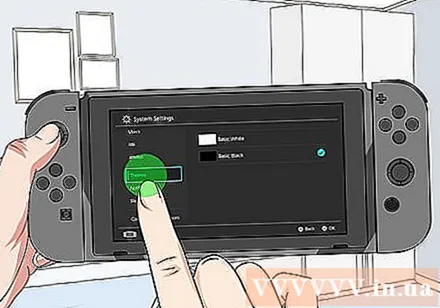
Escoger Temas (Tema). Esta es la undécima opción en el menú Configuración del sistema. Todas las opciones del menú Configuración del sistema se muestran en la barra lateral izquierda.
Escoger Blanco básico o Negro básico. Actualmente, estos son los únicos temas disponibles para Nintendo Switch. La posibilidad de comprar más temas se puede agregar más adelante. Debe estar atento a la actualización del sistema de manera oportuna, así como ver la transmisión cada vez que enciende su teléfono para usar siempre las últimas actualizaciones y mantenerse al día con las noticias de Nintendo. anuncio